【摘要】:选取Task2中创建的分型面为草图基准面。③选择下拉菜单命令,完成横断面草图的绘制。在“凸台-拉伸”对话框的区域的下拉列表中选择选项,在的文本框中输入值100,取消选中复选框。选取Task2中创建的分型面为剪裁工具,然后在区域中单击按钮,此时在区域生成十个文件,选中和两个文件,图形区“拉伸”实体被分割的两部分加亮显示。选取分割后的另一部分为目标实体,选取四个零件为工具实体,具体操作步骤参见Step3。

Step1.创建拉伸实体。
(1)选择命令。选择下拉菜单 命令。
命令。
(2)定义特征的横断面草图。
①选取草图基准面。选取Task2中创建的分型面为草图基准面。
②绘制草图。绘制图8.8.9所示的横断面草图。
③选择下拉菜单 命令,完成横断面草图的绘制。
命令,完成横断面草图的绘制。
(3)定义拉伸属性。在“凸台-拉伸”对话框的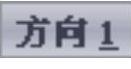 区域的下拉列表中选择
区域的下拉列表中选择 选项,在
选项,在 的文本框中输入值100,取消选中
的文本框中输入值100,取消选中 复选框。
复选框。
(4)单击“凸台-拉伸”对话框中的 按钮,完成拉伸实体的创建,结果如图8.8.10所示。
按钮,完成拉伸实体的创建,结果如图8.8.10所示。
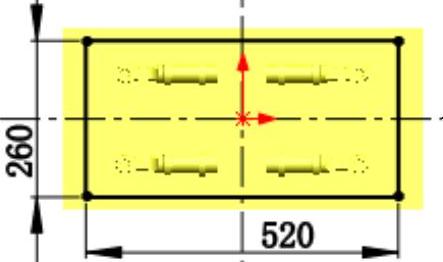
图8.8.9 横断面草图
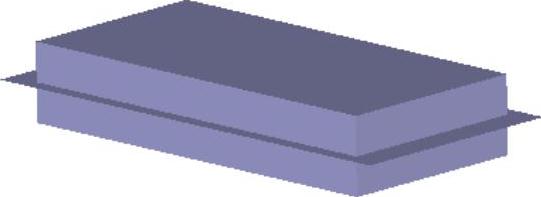
图8.8.10 创建拉伸实体
Step2.分割拉伸实体。
(1)选择下拉菜单 命令。
命令。
(2)选择裁剪工具。选取Task2中创建的分型面为剪裁工具,然后在 区域中单击
区域中单击 按钮,此时在
按钮,此时在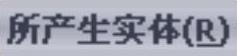 区域生成十个文件,选中
区域生成十个文件,选中 和
和 两个文件,图形区“拉伸”实体被分割的两部分加亮显示(由于操作顺序不同,在切除零件时生成文件的序号可能也会有所不同)。(www.xing528.com)
两个文件,图形区“拉伸”实体被分割的两部分加亮显示(由于操作顺序不同,在切除零件时生成文件的序号可能也会有所不同)。(www.xing528.com)
(3)单击对话框中的 按钮,完成分割实体的创建。
按钮,完成分割实体的创建。
说明:用户还可双击所产生的实体进行保存。
Step3.创建压凹1。
(1)选择命令。选择下拉菜单 命令,系统弹出“压凹”对话框。
命令,系统弹出“压凹”对话框。
(2)定义目标实体。选择图8.8.11所示的实体为目标实体,选择 单选项。
单选项。
(3)定义工具实体。选择图8.8.12所示的实体为工具实体,选中 复选框。
复选框。
(4)定义特征的厚度。在 后的文本框中输入间隙值0.0。
后的文本框中输入间隙值0.0。
(5)单击 按钮,完成压凹1的创建。
按钮,完成压凹1的创建。
说明:操作时,可将视图调整到隐藏线可见状态。
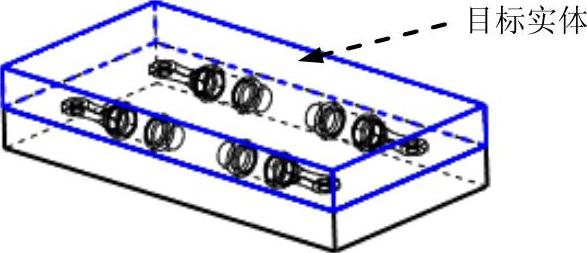
图8.8.11 目标实体
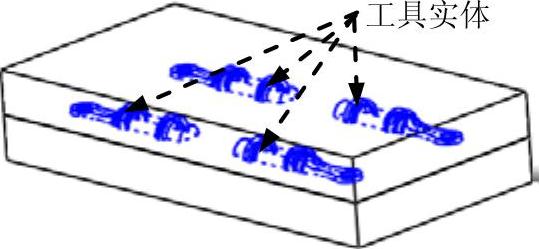
图8.8.12 工具实体
Step4.创建压凹2。选取分割后的另一部分为目标实体,选取四个零件为工具实体,具体操作步骤参见Step3。
免责声明:以上内容源自网络,版权归原作者所有,如有侵犯您的原创版权请告知,我们将尽快删除相关内容。




